Отключается wifi на телефоне: Телефон неожиданно отключается и повторно подключается к сети Wi-Fi
Содержание
Малая дальность соединения, разрывы соединения, отсутствие соединения Wi-Fi
Переключить навигацию
Сохранить PDF
Имейте в виду, что диапазоны подключения 100 м / 330 футов (PRO / PRO+ / CHIRP+) и 50 м / 165 футов (START) являются максимальными диапазонами и могут быть достигнуты только в идеальных условиях, при использовании смартфона или планшета с сильной приемной антенной. Такие условия, как плохая погода или использование неправильной точки крепления лески, могут уменьшить дальность соединения.
Подключение к устройству возможно только тогда, когда оно находится на зарядке, либо в воде. В противном случае оно автоматически выключается, и соединение с устройством не возможно.
Оптимальные настройки телефона.
Чтобы обеспечить лучший диапазон соединений, сначала отключите Mobile Data (мобильный интернет) на своем смартфоне / планшете, так как он может повлиять на силу Wi-Fi-сигнала вашего телефона. Мобильные данные сильно уменьшают объем информации, которую ваше устройство может отправлять через Wi-Fi-соединение.
Мобильные данные сильно уменьшают объем информации, которую ваше устройство может отправлять через Wi-Fi-соединение.
Также очень важно отключить функцию «Wi—Fi assist» («Помощь Wi-Fi»), если вы используете устройство Apple, так как эта функция может автоматически отключить соединение с Deeper. Эту функцию можно найти в настройках вашего устройства. Некоторые Android-телефоны имеют аналогичную функцию, однако ее название может меняться в зависимости от модели телефона. Обычно она называется «Smart network switch» / «WiFi+» / «Auto network switch» / «Adaptive WiFi». Другие телефоны Android могут иметь аналогичную функцию с другим именем, поэтому, пожалуйста, убедитесь, что вы отключили все настройки, из-за которых телефон автоматически отключается от сетей Wi-Fi с плохим подключением к Интернету.
Отключите любые VPN сервисы, которые могут работать через Wi-Fi.
Позиция смартфона / планшета
Правильно позиционируйте смартфон или планшет.
Всегда держите свой смартфон / планшет так, чтобы он мог легко получать сигнал Wi-Fi от вашего эхолота Deeper.
Когда вы связываете свои устройства в начале сеанса рыбалки, положите Deeper в воду рядом со смартфоном (не более 6,5 фута / 2 м). После того, как соединение Wi-Fi установлено, вы можете начать забрасывать эхолот.
Всегда старайтесь держать смартфон / планшет в поднятом положении относительно уровня воды — примерно на 3-5 футов / 1–1,5 м выше воды. Использование держателя для смартфона на удочку или штатива для телефона — это хороший способ удерживать смартфон в высоком положении, чтобы его можно было легко подключить к вашему устройству.
Не кладите свой смартфон / планшет на землю или в карман, когда вы не смотрите на дисплей. Это может заблокировать сигнал Wi-Fi, после чего вам потребуется восстановить соединение.
Использование чехла / держателя для смартфона, прикрепленного к вашему телу, может ограничить способность вашего смартфона принимать сигнал Wi-Fi и может вызвать проблемы с подключением. Если у вас возникли проблемы с подключением при использовании такого чехла / держателя, выньте телефон из чехла.
Если у вас возникли проблемы с подключением при использовании такого чехла / держателя, выньте телефон из чехла.
Чехлы для телефонов, сделанные из металла или углепластика, могут уменьшить дальность связи. Если у вас возникли проблемы со связь. при использовании такого чехла, выньте телефон из чехла.
Связь
Также обратите внимание, что к Deeper можно подключиться только с одним устройством за раз. Это означает, что невозможно будет подключиться к эхолоту Deeper, если он уже подключен к другому телефону или планшету. Чтобы отключить все текущие соединения, просто выньте Deeper из воды, протрите его и подождите 5 минут, чтобы устройство выключилось. Затем снова опустите его в воду и подключитесь.
Если ваш эхолот подключается к смартфону когда эхолот находится на зарядке, но не подключается в воде, проверьте датчики воды в нижней части эхолота. Вы можете очистить их, протерев их губкой, или при необходимости можно использовать очиститель электронных контактов.
Заброс и намотка
Всегда следите за тем, чтобы Deeper наматывался медленно и стабильно. Если вы будете производить проводку слишком быстро, устройство будет нырять под воду и отключится от вашего смартфона.
Для моделей PRO / PRO+ / CHIRP убедитесь, что вы используете правильную точку крепления для лески, чтобы обеспечить стабильное соединение.
При ловле рыбы с причала или моста прикрутите крепежный болт к средней точке крепления на эхолоте.
Используйте нижнюю точку крепления, если ловите с берега. Важно, чтобы ваш Deeper не наклонялся при троллинге или намотке. Когда он наклоняется, он сканирует поверхность воды, а не дно, давая неточные показания, а также ухудшается связь Wi-Fi.
Перед каждым использованием, убедитесь что телефон подключен к эхолоту
- Поместите эхолот Deeper в воду недалеко от берега на расстоянии до 5 метров / 16 футов от смартфона.
- Зайдите в Wi-Fi соединения (настройки) вашего смартфона.
 В списке доступных подключений Wi-Fi найдите свой эхолот Deeper и подключитесь к нему. Если запрашивает пароль — он 12345678.
В списке доступных подключений Wi-Fi найдите свой эхолот Deeper и подключитесь к нему. Если запрашивает пароль — он 12345678. - Затем откройте приложение Fish Deeper и подключитесь к эхолоту. Убедитесь, что приложению предоставлен доступ для определения вашего местоположения, а на вашем телефоне включен GPS.
Примечание. При подключении через Wi-Fi вы можете увидеть ошибку «нет подключения к Интернету» или «подключение к Интернету может быть недоступно». Вы можете проигнорировать это сообщение об ошибке — это никак не повлияет на связь с эхолотом.
Связь с радиоуправляемыми лодками (прикормочными кораблики)
Deeper не был специально разработан для использования с радиоуправляемыми лодками (прикормочными корабликами). Использовать его в таких условиях можно, но есть вероятность радиопомех, особенно если кораблик использует соединение 2,4 ГГц. Если ваш радиоуправляемый контроллер лодки поддерживает функцию уменьшения радиопомех, вам следует включить ее.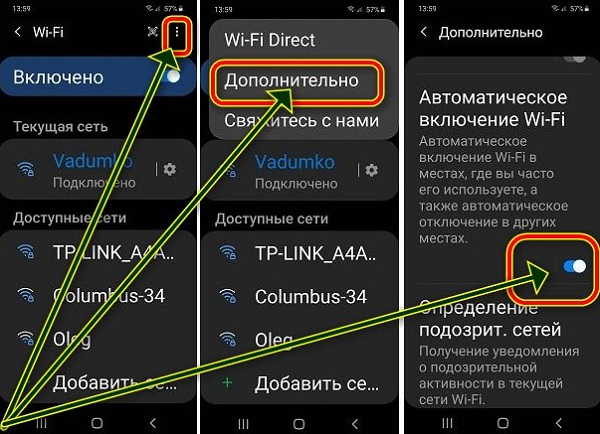
Вот дополнительные советы о том, как можно улучшить соединение:
- Расположите Deeper таким образом, чтобы уровень воды находился между самым дном Deeper и оранжевым или черным уплотнением посередине (но никогда не выходил за его пределы). Убедитесь, что Deeper не погружен в воду полностью, а только самое дно Deeper касается воды.
- При использовании Deeper с прикормочным корабликом, старайтесь держаться немного меньшей скорости троллинга, чтобы эхолот не накрывало волной.
- Постарайтесь разместить Deeper в передней части лодки, а не в задней ее части. Если Deeper прикреплен сзади, он может быть погружен под воду волной, которую создает мотор.
- Держите пульт лодки как можно дальше от телефона, чтобы избежать помех.
- Если возможно, подумайте о замене пульта. Разные пульты дают разные результаты. Обратите внимание на пульты, которые используют AFHSS или имеют какую-либо другую функцию уменьшения помех.
Что делать, если смартфон постоянно теряет сеть? | Гаджеты | Техника
Елена Слободян
Примерное время чтения: 5 минут
148867
Категория:
Гаджеты
Смартфоны могут терять мобильную сеть и сеть wi-fi. В случае потери сети оператора сотовой связи причиной может быть ненадежная работа сети в определенном режиме. В основном операторы поддерживают режим сети 3G, однако не везде сигнал такой сети надежный. Из-за слабого 3G сигнала в некоторых регионах, режим сети меняется автоматически и в таком случае потеря сигнала неизбежна. Чтобы установить более слабый, но стабильный сигнал, нужно войти в меню и затем выбрать — Меню -> Настройки -> Беспроводные сети -> Мобильная сеть -> Режим сети -> «Только GSM».
На потерю сети также могут влиять:
Функция автоматического определения
В некоторых телефонах по умолчанию не стоит функция автоопределения сети. В случае, если одна доступная сеть пропадает, то связь пропадает вместе с ней, и нужно перезагружать телефон. Чтобы активировать автоматическое определение сети, нужно подключить в настройках такую функцию.
Чтобы активировать автоматическое определение сети, нужно подключить в настройках такую функцию.
Неверное подключение к сети
Если устройство позволяет выбирать стандарт сети (4G/3G/2G), попробуйте переключиться на другой стандарт. Для этого нужно зайти в настройки телефона и выбрать нужную сеть вручную и перезагрузить телефон.
Износ SIM-карты
Причиной потери сети может быть плохой контакт с симкой. Проверить исправность карты можно, вставив SIM-карту в другой смартфон. «Возможно у вас старая SIM-карта, или карта по тем или иным причинам вышла из строя, может вы криво ее обрезали. Самое простое, что можно сделать, это поменять карту. Иногда может помочь просто вытащить и вставить карту обратно, вдруг она немножечко децентрировалась. Если вы карту поменяли, получили новую, это кстати бесплатно, и все равно проблема продолжается, а на других телефонах того же оператора в том же месте, где вы находитесь, все в порядке, значит дело в мобильном устройстве. В таком случае нужно обратиться в сервисный центр либо поменять телефон», — говорит эксперт по гаджетам Илья Корнейчук.
В таком случае нужно обратиться в сервисный центр либо поменять телефон», — говорит эксперт по гаджетам Илья Корнейчук.
Плохой прием антенны
Внутри смартфона находятся основные элементы антенны. Со временем они могут выйти из строя из-за окисления, деформации или отсутствия пружинящих контактов подключения антенны, а также обрывов тонкого шлейфа антенн. Если произошел разрыв шлейфа, то нужно обратиться в сервисный центр по ремонту сотовых телефонов.
Что делать, если смартфон теряет wi-fi?
Часто причина потери сети таится именно в маршрутизаторе. Чтобы проверить его работу, следует найти бесплатную точку доступа и подключиться к ней. Если связь будет стабильной, то проблема в роутере.
Сбой настроек
Нужно посмотреть настройки маршрутизатора и проверить, включен ли DHCP сервер. Если эта функция выключена, то ваше устройство просто не сможет получить адрес и подключиться. В настройках маршрутизатора войдите в раздел «LAN» и включите DHCP, поставив галочку в соответствующей строке или выбрав «Разрешить».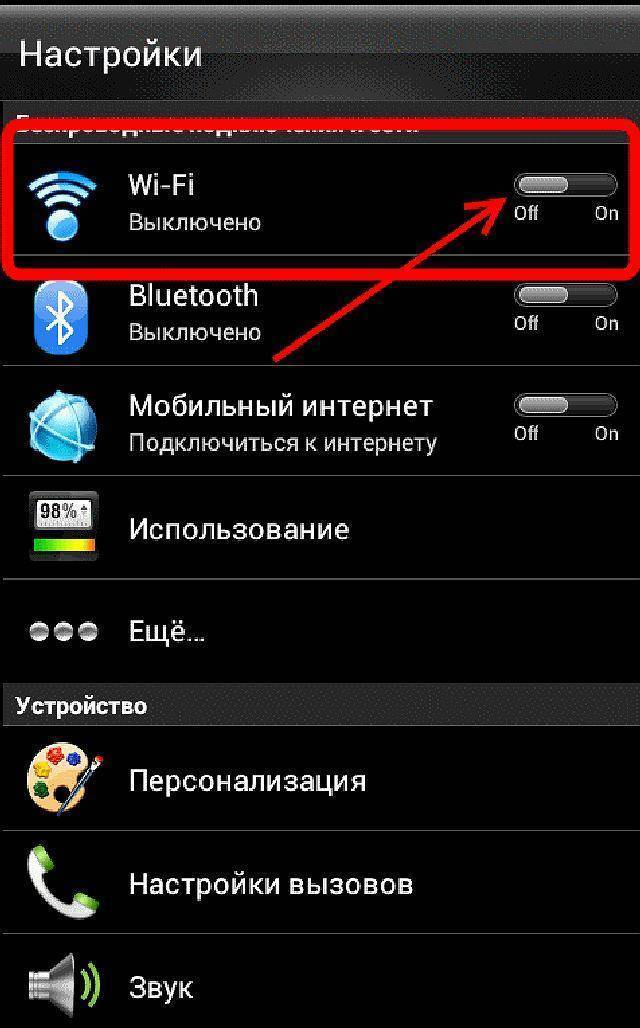
Подвисание роутера
Смартфон может терять сеть из-за банального подвисания роутера. Это легко проверить, перезагрузив его. Если это не помогло, то проблема заключается в его прошивке. В таком случае скачайте с официального сайта обновленную версию ПО для вашей точки доступа и установите его.
«Что касается потери сети wi-fi, то проблема скорее всего в роутере. Следует перезагрузить его. Кстати я настоятельно рекомендую на роутере ставить самую свежую прошивку с самыми свежими исправлениями безопасности. Для роутеров нормальных фирм такие прошивки регулярно выходят. Роутер нужно регулярно защищать, чтобы повысить безопасность, чтобы вас не взламывали. Ну, и конечно, следует установить надежный пароль. Это уже вне рамок потери сигнала. Также бывает, что телефон и роутер совершенно исправны, но друг друга они периодически теряют. В таком случае следует включать-выключать — на телефоне сеть wi-fi и включать-выключать сам роутер», — говорит Корнейчук.
Сбой в ПО
Иногда проблема с подключением к беспроводной сети возникает из-за сбоя в работе программного обеспечения после его обновления. В таком случае в первую очередь следует попробовать выполнить общий сброс данных. Войдите в настройки смартфона. Во вкладке «Учетные записи» найдите пункт «Архивирование и сброс». Стоит учесть, что после выполнения сброса все данные будут удалены, поэтому предварительно нужно сохранить их на компьютер.
В таком случае в первую очередь следует попробовать выполнить общий сброс данных. Войдите в настройки смартфона. Во вкладке «Учетные записи» найдите пункт «Архивирование и сброс». Стоит учесть, что после выполнения сброса все данные будут удалены, поэтому предварительно нужно сохранить их на компьютер.
- «Грабеж» по умолчанию: почему на iPhone надо отключить функцию Wi-Fi Assist →
- Экономит ли заряд телефона отключение Bluetooth и Wi-Fi? →
- Как защитить домашний WiFi? →
смартфоныwi-fi
Следующий материал
Также вам может быть интересно
Семь способов помешать iOS 7 убивать батарейку
Что брать с собой в фотопутешествие?
Apple запатентовала фотокамеру, меняющую фокус после съемки
Дачу — в Сеть! Как быстро и дёшево выходить в Интернет за городом
Какой пароль на телефоне надёжнее: отпечаток пальца или с цифрами?
Новости СМИ2
Как отключить Wi-Fi на Android
Вы пытаетесь ограничить использование мобильного телефона, чтобы заботиться о своем психическом здоровье? Лучшее, что вы можете сделать, это отключить подключение к Интернету на вашем Android, что является простым процессом.
Чтобы упростить задачу, мы написали подробное руководство о том, как простым способом отключить Wi-Fi на вашем Android. Мы также обсудим отключение вашей сети Wi-Fi и сотовых данных, а также отключение автоматических настроек Wi-Fi.
Содержание
- Отключение Wi-Fi на Android
- Способ №1. Использование приложения «Настройки»
- Способ №2. Использование быстрых настроек
- Способ №3. Отключение сети Wi-Fi
900 11 Метод #4: Включение режима полета
- Способ №5: Использование сторонних приложений
- Отключение автоматических настроек Wi-Fi
- Отключение мобильных данных
- Резюме
- Часто задаваемые вопросы
- Откройте Настройки.
- Коснитесь «Подключения».
- Коснитесь переключателя рядом с «Wi-Fi» , чтобы отключить доступ в Интернет на вашем Android.
- Проведите вниз от верхней части главного экрана Android, чтобы открыть быстрые настройки.
- Коснитесь «Wi-Fi».
- Запустить Настройки.
- Открыть «Подключения».

- Коснитесь «Wi-Fi» и включите его с помощью переключателя, чтобы отобразить доступные сети.
- Коснитесь значка шестеренки рядом с вашей сетью Wi-Fi, чтобы открыть ее настройки.
- Нажмите «Забыть», и все готово.
- Доступ к настройкам .
- Коснитесь «Соединение».
- Коснитесь «Режим полета» или «Режим полета» , чтобы немедленно отключить Wi-Fi и мобильные сети.
- Запустите Play Store.
- Найдите Netguard — нет корневого брандмауэра и установите приложение.
- Запустите приложение и согласитесь с политикой конфиденциальности .
- Коснитесь переключателя в левом верхнем углу и коснитесь «ОК» , чтобы настроить VPN-подключение с помощью приложения.
- Деактивировать оптимизацию батареи из ваших приложений.
- Коснитесь значка Wi-Fi в нужных приложениях, чтобы отключить их доступ к Интернету.
- Откройте Настройки.
- Коснитесь «Подключения».
- Коснитесь «Wi-Fi».
- Коснитесь трех точек в верхнем левом углу и откройте «Дополнительно».
- Коснитесь переключателя «Включить Wi-Fi автоматически» , чтобы остановить автоматическое включение Wi-Fi на вашем Android.
- Запустить Настройки.
- Открыть «Подключения».
- Коснитесь «Использование данных».
- Коснитесь переключателя рядом с «Мобильные данные» , чтобы отключить его.
90 033
Отключение Wi-Fi на Android
Если вы не знаете, как отключить Wi-Fi на Android, наши следующие 4 пошаговых метода помогут вам выполнить эту задачу с минимальными усилиями.
Способ № 1. Использование приложения «Настройки»
Чтобы отключить Wi-Fi на устройстве Android через меню «Настройки», выполните следующие простые действия.
Способ № 2: использование быстрых настроек
С помощью этих шагов вы можете запретить себе доступ к Интернету на своем телефоне Android, быстро отключив Wi-Fi на главном экране.
Вы можете просто коснуться значка Wi-Fi еще раз, чтобы включить его, когда это необходимо.
Способ № 3. Отключение сети Wi-Fi
Чтобы отключить телефон Android от Интернета, чтобы минимизировать отвлекающие факторы, попробуйте отключить личную сеть Wi-Fi вместо этой функции следующим образом.
Способ № 4. Включение режима полета
Если вы хотите временно прекратить использование Wi-Fi на Android, вы можете включить режим полета, выполнив следующие действия.
Режим полета также доступен с Меню быстрых настроек , проведя пальцем сверху вниз главного экрана.
Метод № 5. Использование сторонних приложений
Вы можете загрузить стороннее приложение под названием Netguard — без корневого брандмауэра , чтобы отключить Wi-Fi в приложениях, имеющихся на вашем Android.
Вы также можете отключить мобильные данные аналогичным образом, коснувшись значка данных в приложении.
Отключение автоматических настроек Wi-Fi
Если у вас возникли проблемы с отключением Wi-Fi, возможно, вы ранее активировали автоматические настройки Wi-Fi на своем Android. Отключите его в приложении «Настройки», выполнив следующие простые действия.
Отключение мобильных данных
После отключения Wi-Fi на Android отключите сотовые данные, выполнив следующие действия, чтобы полностью отключить телефон от Интернета.
Резюме
В этом руководстве мы обсудили, как отключить Wi-Fi на Android. Мы также обсудили отключение сотовых данных и автоматических настроек Wi-Fi на устройстве, чтобы обеспечить полное отключение от Интернета.
Надеемся, что на ваш вопрос дан ответ, и вы можете отключить свой Android от интернета и жить дальше в данный момент.
Часто задаваемые вопросы
Если ваш Wi-Fi продолжает включаться сам по себе, возможно, вы включили функцию пробуждения Google Wi-Fi , которая сразу же подключает ваше устройство к Интернету после поиска надежного Wi-Fi. -Fi сигнал, даже если вы его отключили.
Ваша батарея будет разряжаться быстрее , если ваши мобильные данные включены, так как они постоянно ищут сигнал. Все становится только хуже, если там, где вы находитесь, слабый сигнал, потому что этот поиск потребляет больше энергии аккумулятора вашего телефона.
Таким образом, лучше отключать сотовые данные, когда они не нужны .
Как полностью отключить Wi-Fi, соединение WiFi или Интернет
Android 12 уже вышла, и те, кто использует последнюю версию на своих телефонах Pixel, узнают об изменениях, внесенных во внешний вид мобильной ОС Google.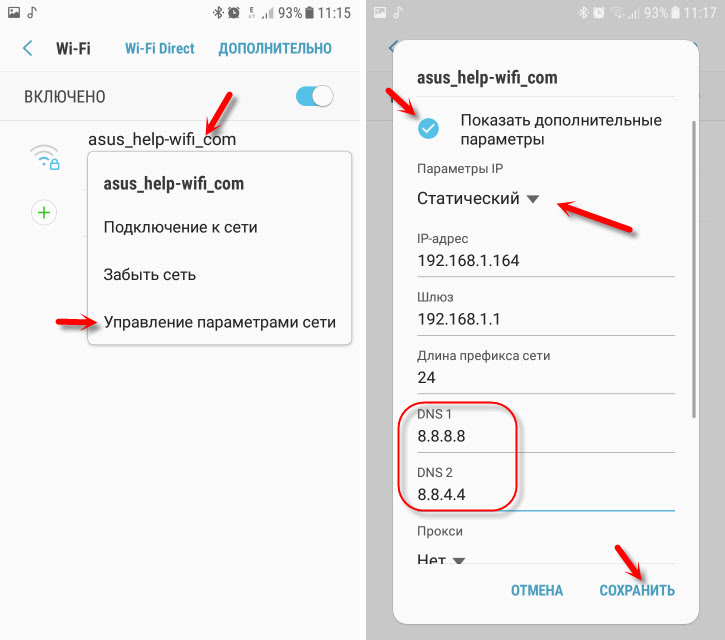 Среди его тем для обсуждения — то, насколько своеобразно выглядит каждый из элементов Android 12, и благодаря Material You каждый пользователь может настроить Pixel по-своему, используя разные цвета и темы.
Среди его тем для обсуждения — то, насколько своеобразно выглядит каждый из элементов Android 12, и благодаря Material You каждый пользователь может настроить Pixel по-своему, используя разные цвета и темы.
Частично отличительный внешний вид также связан с тем фактом, что Google увеличил некоторые элементы, с которыми вы часто взаимодействуете, например переключатель Wi-Fi в быстрых настройках, который теперь больше, чем когда-либо. Если вам интересно, как отключить Wi-Fi или Интернет на Android 12, мы поможем вам сделать это в посте ниже.
Как отключить Wi-Fi на Android 12 (2 способа)
Если вы хотите полностью отключить радиомодуль Wi-Fi на своем смартфоне, вот как это сделать на Android 12.
Способ № 01: использование быстрых настроек
Следующий способ — самый простой способ отключить Wi-Fi на Android. Для этого вам нужно провести один раз вниз на главном экране Android и найти плитку «Интернет» в быстрых настройках вверху. Если плитка видна, нажмите на нее. В противном случае вам нужно еще раз провести пальцем вниз, чтобы открыть его.
В противном случае вам нужно еще раз провести пальцем вниз, чтобы открыть его.
Когда вы нажимаете на плитку «Интернет», вы должны увидеть всплывающий экран внизу, показывающий сеть Wi-Fi, к которой вы подключены, и все другие сети Wi-Fi, доступные вокруг вас. Чтобы полностью отключить радио Wi-Fi, нажмите на переключатель рядом с «Wi-Fi».
Переключатель станет серым, и ваш телефон Android больше не будет подключен к сети Wi-Fi.
Способ № 2: Использование приложения «Настройки»
Если описанный выше метод вас сбивает с толку, вы всегда можете отключить Wi-Fi обычным способом — с помощью приложения «Настройки». Чтобы отключить радио Wi-Fi на Android 12, откройте приложение «Настройки» и выберите «Сеть и Интернет».
На следующем экране нажмите на опцию «Интернет». Если ваше Android-устройство в настоящее время подключено к сети Wi-Fi, оно должно появиться в разделе «Интернет».
На экране «Интернет» коснитесь переключателя Wi-Fi, пока он не станет серым, чтобы отключить его.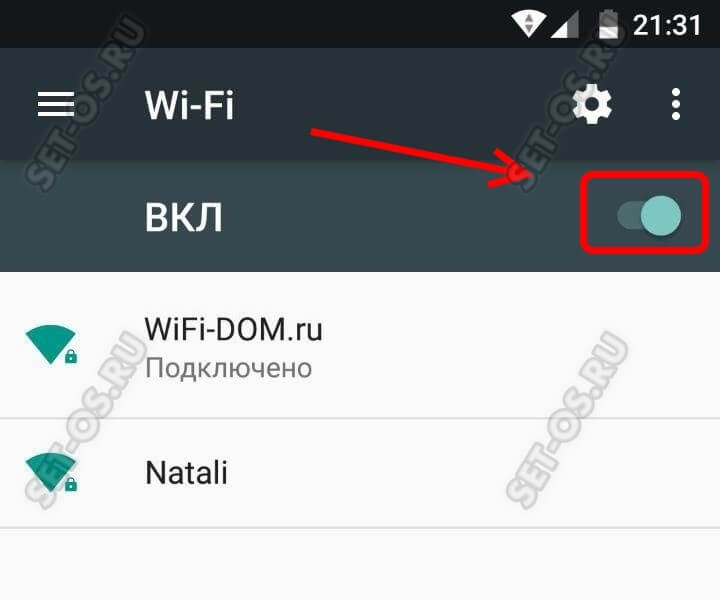
Как отключить телефон от сети Wi-Fi
Если вы хотите отключить телефон от существующей сети Wi-Fi, не отключая радиомодуль Wi-Fi на телефоне, то следующий способ является самым простым. и самый короткий способ сделать это. Для этого вам нужно провести один раз вниз на главном экране Android и найти плитку «Интернет» в быстрых настройках. Нажмите и удерживайте эту плитку «Интернет», чтобы перейти к следующему шагу.
Откроется экран «Интернет», где вы увидите сеть Wi-Fi, к которой вы подключены. Нажмите на подключенную сеть, чтобы отключиться от нее на следующем шаге.
На появившемся экране сведений о сети коснитесь параметра «Отключить», чтобы временно удалить подключение к этой сети.
Вы также можете перейти на этот экран из всплывающего экрана Wi-Fi, нажав значок шестеренки рядом с названием подключенной сети Wi-Fi.
Если вам удобно пользоваться приложением «Настройки», вы можете перейти к экрану «Интернет», выбрав «Настройки» > «Сеть и Интернет» > «Интернет».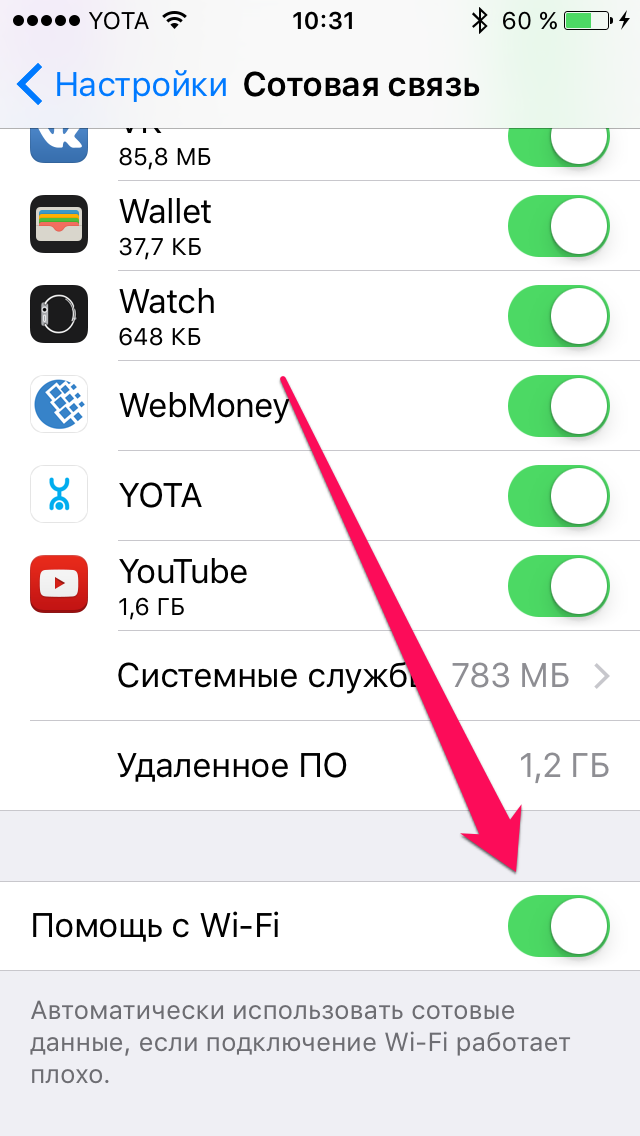
Как отключить мобильные данные на Android 12
Если вы хотите отключить свой телефон от мобильной сети передачи данных, вы можете сделать это, проведя вниз один раз на главном экране Android и нажав на плитку «Интернет» внутри Быстрые настройки.
В появившемся всплывающем окне выключите переключатель рядом с названием сотовой сети, чтобы отключить соединение.
Кроме того, вы можете нажать и удерживать плитку Интернета в быстрых настройках и нажать значок шестеренки рядом с вашей мобильной сетью.
На следующем экране вы можете отключить сотовые данные, переключив переключатель «Мобильные данные», пока он не станет серым.
Где переключатели Wi-Fi и мобильных данных на Android 12?
В Android 11 и более ранних версиях Google предлагал два отдельных переключателя в быстрых настройках для включения/отключения Wi-Fi и мобильных данных. Это позволило пользователям быстро переключать любой из параметров Интернета, когда они им нужны.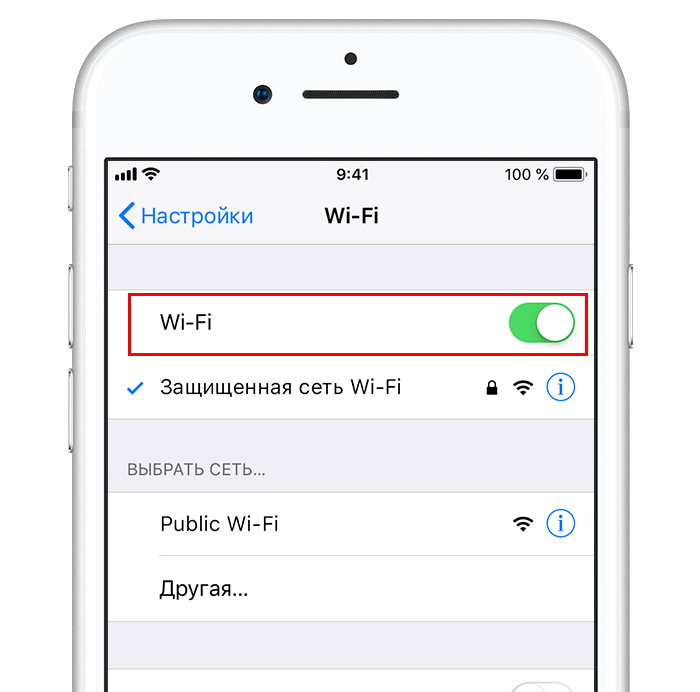
 В списке доступных подключений Wi-Fi найдите свой эхолот Deeper и подключитесь к нему. Если запрашивает пароль — он 12345678.
В списке доступных подключений Wi-Fi найдите свой эхолот Deeper и подключитесь к нему. Если запрашивает пароль — он 12345678.